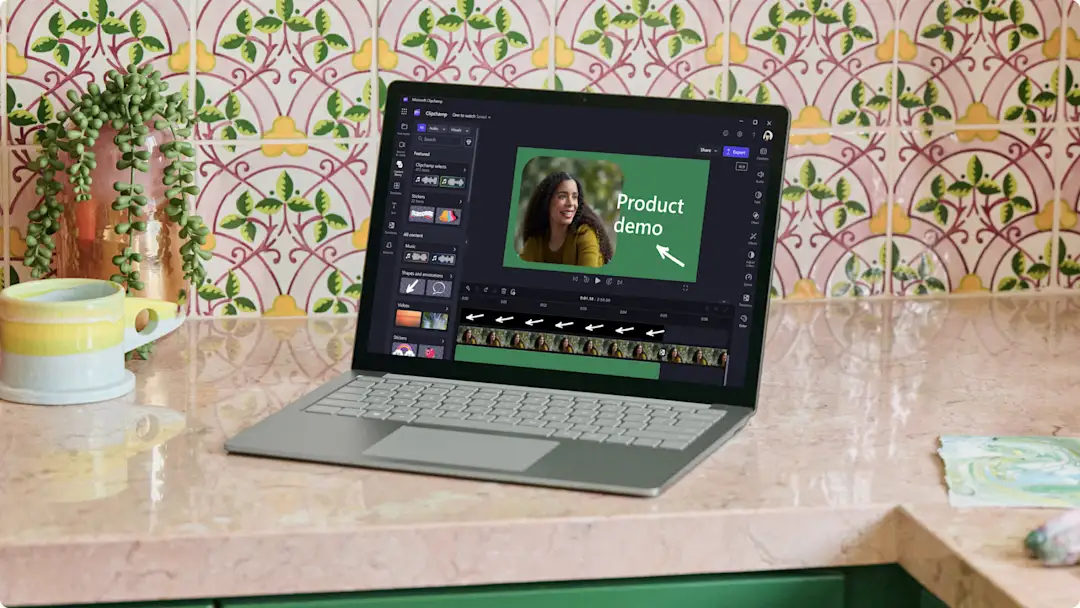Attenzione! Gli screenshot in questo articolo provengono da account personali di Clipchamp. Gli stessi principi si applicano agli account Clipchamp aziendali e degli istituti di istruzione.
In questa pagina
Vuoi catturare l'attenzione del pubblico o incrementare le vendite? Crea video promozionali accattivanti per annunciare un nuovo prodotto, promuovi un evento o aumenta la consapevolezza del marchio. Se non hai esperienza nel campo dell'editing o se non hai abbastanza tempo, i nostri modelli di video professionali possono aiutarti a muovere i primi passi. I supporti d'archivio con licenza a titolo gratuito e gli strumenti di editing video intuitivi offrono un modo più semplice per creare video promozionali.
Continua a leggere per scoprire come realizzare un video promozionale partendo da zero o utilizzando un modello professionale con l’editor video Clipchamp.
Elementi di un buon video promozionale
Un video hook accattivante: catturare rapidamente l'attenzione del pubblico è fondamentale per garantire che il messaggio venga visto e ascoltato.Scrivi un titolo breve e attraente per far risaltare il tuo video o utilizza degli adesivi per attirare il pubblico.
Messaggi chiari e concisi: mantieni il messaggio sintetico e presenta i dettagli fondamentali all'inizio del video, in modo che le persone vedano le informazioni più importanti anche se non guardano fino alla fine.
Un branding coerente: la chiave per rendere il tuo video promozionale più professionale è garantire che le risorse visive siano coerenti e in linea con il marchio.Usa il kit del marchio per aggiungere la combinazione di colori di colori, il logo e i caratteri del tuo marchio.
Produzione di alta qualità: assicurati di utilizzare video e audio di buona qualità e aggiungi effetti visivi come le transizioni per una finitura professionale.
Accessibilità: fai in modo che un maggior numero di persone possa capire il tuo videomessaggio promozionale aggiungendo sottotitoli e voci fuori campo.I sottotitoli aiutano le persone con problemi di udito o che vedono il video in muto, mentre le voci fuori campo aiutano le persone ipovedenti.
Animazioni ed effetti video: utilizza il movimento per catturare e mantenere l'interesse del pubblico e attirare l'attenzione sul tuo video.Dal testo animato agli elementi di design, dalle transizioni alle dissolvenze, gli effetti video possono contribuire a rendere il tuo video promozionale più coinvolgente.
Musica di sottofondo ed effetti sonori: abbina musica allegra ed effetti sonori a un video dal ritmo incalzante per far risaltare il la tua promozione.
Come realizzare gratuitamente un video promozionale
Passaggio 1. Importa video, seleziona filmati d'archivio o inizia da un modello
Per importare video, foto e audio, fai clic sul pulsante di importazione nella scheda Contenuti multimediali sulla barra degli strumenti per sfogliare i file del tuo computer o connetti il tuo account OneDrive.
Se desideri creare un video promozionale utilizzando supporti d'archivio, sfoglia i nostri video, audio e immagini senza diritti d’autore nella libreria dei contenuti. Fai clic sulla scheda della raccolta contenuto sulla barra degli strumenti e fai clic sulla freccia a discesa degli elementi visivi.Qui potrai selezionare video, immagini, sfondi e molto altro.Cerca tra le diverse categorie dell'archivio utilizzando la barra di ricerca.
Per iniziare, trascina la selezione del video nella timeline.
Non vuoi creare un video promozionale da zero?Utilizza un modello di video promozionale professionale.Fai clic sulla scheda Modelli nella barra degli strumenti per sfogliare le categorie correlate, come gli annunci sui social media o gli annunci di vendita.Passa il puntatore su un modello per visualizzarne l'anteprima, poi fai clic sul pulsante + per aggiungere il modello alla timeline.
Passaggio 2. Personalizza il modello del video promozionale
Nota bene: per questo tutorial, ti mostreremo come personalizzare un modello di video promozionale gratuito.
Per personalizzare il testo, fai clic sulla casella di testo nella timeline, quindi fai clic nella scheda Testo nel pannello delle proprietà.Da qui puoi personalizzare il contenuto del testo, modificare il tipo di carattere, il colore, la dimensione, la posizione e altre caratteristiche del testo.
Per modificare la musica di sottofondo, fai clic sulla scheda Raccolta contenuto nella barra degli strumenti, poi Audio, quindi fai clic sulla categoria di musica per sfogliare le varie opzioni di musica senza diritti d’autore.
Trova una traccia che ti piace e trascinala sopra la traccia audio esistente sulla timeline per sostituirla.
Sostituisci i video d’archivio con i tuoi media trascinando e rilasciando un video sulla timeline direttamente sopra la risorsa d'archivio.I video verranno collocati nella posizione automaticamente e al momento corretto.
Personalizza il tuo video promozionale utilizzando lo strumento kit del marchio. Fai clic sulla scheda Kit del marchio nel pannello delle proprietà per individuare le risorse del marchio, come loghi, caratteri e combinazioni di colori.Trascina un logo sulla timeline sopra le risorse video e di testo per creare una sovrimpressione.È inoltre possibile regolare la trasparenza del logo per trasformarlo in una filigrana.
Passaggio . Visualizza l'anteprima e salva il video
Prima di salvare il tuo video, assicurati di visualizzare l'anteprima facendo clic sul pulsante di riproduzione. Quando hai finito e vuoi salvare il video, fai clic sul pulsante Esporta e seleziona una risoluzione video.
Per maggiori informazioni sulla creazione di un video promozionale per i social media, consulta il nostro tutorial su YouTube.
6 idee per video promozionali con modelli pronti per l'uso
Modello di annuncio di vendita sui social media
Promuovi la tua prossima vendita con un annuncio professionale sui social media.Utilizza questo modello per aumentare in modo semplice e veloce il coinvolgimento, le visualizzazioni dei video e il tasso di conversione per la tua prossima vendita.
Modello di video promozionale per il fitness
Promuovi il tuo ultimo corso o l'offerta di iscrizione con un annuncio video promozionale.Se la tua piccola azienda ha lanciato una nuova offerta, comunicala ai potenziali clienti con un breve video promozionale.Presenta la tua azienda con filmati d'archivio, aggiungi testo e audio.
Modello di video promozionale per ristoranti
Racconta una storia e mostra l'atmosfera del tuo ristorante con il tuo promozionale.Utilizza i video d’archivio per creare un'atmosfera e definire le aspettative dei tuoi clienti.Non devi viaggiare per il mondo per procurarti contenuti unici e professionali: i filmati d’archivio sono tutto ciò di cui hai bisogno.
Modello di video promozionale per un evento
Realizza un video promozionale per un evento per massimizzare la consapevolezza e la partecipazione.Utilizza filmati d’archivio e musica senza diritti d’autore per suscitare entusiasmo per il tuo evento imminente.
Modello di annuncio video per le vendite
Aumenta il traffico verso il tuo sito e concludi la tua prossima vendita con un video promozionale.Dalle vendite a tema alle offerte speciali e gli eventi di vendita per le festività, realizza un video promozionale professionale utilizzando modelli di video di vendita, video d’archivio e musica senza diritti d’autore.
Modello di video promozionale per le festività
Distinguiti durante la corsa alle vendite natalizie con un video promozionale accattivante.Utilizza un modello di video e sfrutta al massimo i supporti d'archivio con licenza a titolo gratuito per creare video promozionali di grande impatto.
Per ulteriori idee e ispirazioni, sfoglia i nostri modelli di video gratuiti.
Domande frequenti
Quanto costa creare un video promozionale?
Puoi creare video promozionali gratuitamente con Clipchamp.Il creatore di video promozionali di Clipchamp include modelli ed elementi multimediali gratuiti per permetterti di cominciare immediatamente senza nessun costo.
Dove posso pubblicare i miei video promozionali?
Quanto dovrebbe durare il mio video promozionale?
Un video promozionale deve essere di breve durata e deve includere tutte le informazioni più importanti.Per la maggior parte delle piattaforme social, ad esempio TikTok, Instagram e X, la lunghezza più indicata è tra 15 e 30 secondi.Un video promozionale su YouTube, Facebook, o LinkedIn ha di solito una durata maggiore, considerando i tempi di visualizzazione più lunghi su queste piattaforme.
Se vuoi un modo più veloce per creare un video promozionale, realizzane uno con l'editor video IA di Clipchamp. Trova altre idee per video promozionali per la tua azienda o approfondisci il video marketing e scopri come utilizzare i video nel tuo processo di vendita.
Inizia a creare video con Clipchamp gratuitamente oppure scarica l'app di Windows Clipchamp.